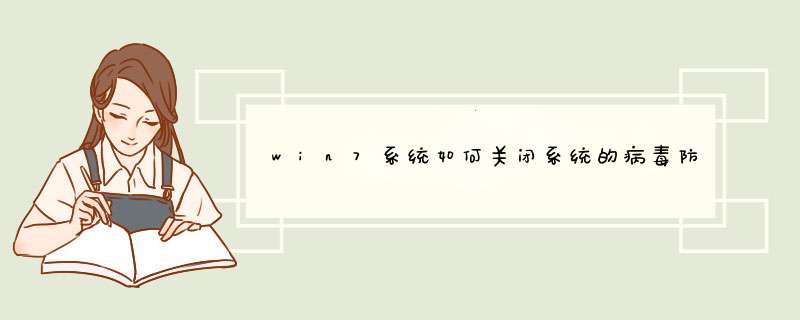
首先我们要知道造成这个现象的原因是你安装了其他的病毒、木马防护软件,比如:360安全卫士、QQ电脑管家等。这些软件会使windows默认的病毒防护软件关闭,一旦默认的病毒防护软件被关闭,出于安全考虑,windows会在你每次开机的时候提示你。
具体方法:
1、首先我要打开系统的控制面板,如果你已经打开了可以跳到第5步。
如果你是新装的系统,或者不知道如何打开控制面板,请跟着我 *** 作:在桌面右键,然后点击“个性化”。
2、在“个性化”的窗口中,点击左边的“主题”,然后点击“桌面图标设置”。
3、在d出的“桌面图标设置”窗口中勾选“控制面板”,这样“控制面板”就显示在我们的桌面了。
4、回到桌面,双击“控制面板”。
5、在“控制面板”的窗口中,我们在右上角的“类别”里选择“大图标”。
6、重要的来了,我们在众多的选项中找到“安全性与维护”这一选项,点进去。
7、在“安全性与维护”的窗口中,点击左边的“更改安全性与维护设置”。
8、在这里你会发现,什么防火墙啊,病毒防护啊等等一系列的系统提示都可以在这里取消提示。只需要在不想要系统提示的项面前把对勾取消掉,最后,别忘了点击“确定”保存设置哦!
1、点击控制面板,然后把图标调成小图标,找到Windows 防火墙点击。2、点击左侧的“启用或关闭Windows防火墙”
3、将所有网络或者某个网络设置为“关闭Windows防火墙(不推荐)”就关闭防火墙了。
4.可以使用电脑管家,可以关闭系统更新。
欢迎分享,转载请注明来源:内存溢出

 微信扫一扫
微信扫一扫
 支付宝扫一扫
支付宝扫一扫
评论列表(0条)